Como deixar a versão beta pública do iOS 13 e retornar ao iOS 12
Maçã Ios 13 Iphone Ios Herói / / March 16, 2020
Última atualização em
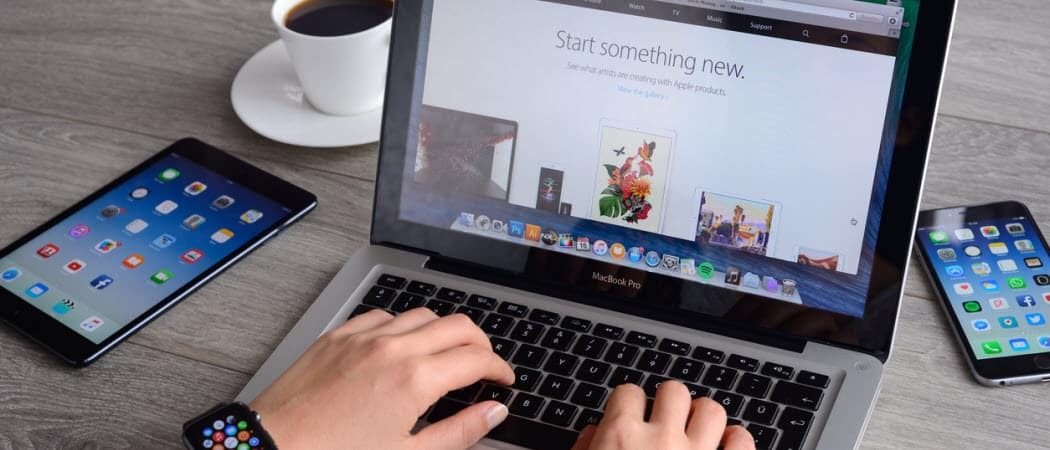
A Apple lançou o iOS 13 Public Beta esta semana e se você entrou e agora percebe que não é para você, você pode sair do beta e retornar à sua versão anterior.
A instalação de uma versão beta pública permite que você brinque e teste o software de pré-lançamento em seus dispositivos favoritos. No entanto, o teste beta não é para todos. Se você instalou recentemente o iOS 13 beta no seu iPhone ou iPad e deseja levar o dispositivo de volta à versão anterior, siga estas etapas.
Saindo da versão beta pública do iOS 13, restaurando
As instruções a seguir pressupõem que você fez backup dos dados do iPhone antes de atualizar para o iOS 13 pelo iTunes ou pelo iCloud. Caso contrário, a única maneira de reter seus dados no dispositivo é continuar usando a versão beta pública do iOS 13, saia do Apple Beta Software Program depois que a primeira versão pública do iOS 13 for lançada mais tarde, ano. Caso contrário, voltar para o iOS 12 no seu dispositivo significará começar do zero.
Reinstale a versão pública mais recente do iOS
- Conecte seu dispositivo iOS 13 no seu computador usando um cabo USB.
- Aberto iTunes.
- Coloque seu dispositivo em Modo de recuperação.
Em um iPhone 8 ou posterior: Pressione e solte imediatamente o botão Aumentar volume. Pressione e libere rapidamente o botão Diminuir volume. Em seguida, mantenha pressionado o botão Lateral até ver a tela do modo de recuperação.
Em um iPhone 7 ou iPhone 7 Plus: Pressione e segure os botões Suspender / Despertar e Diminuir volume ao mesmo tempo. Não solte os botões quando vir o logotipo da Apple. Em vez disso, mantenha os dois botões pressionados até ver a tela do modo de recuperação.
Em um iPhone 6s e versões anteriores ou iPod touch: Pressione e mantenha pressionados os botões Sleep / Wake e Home ao mesmo tempo. Não solte os botões quando vir o logotipo da Apple. Continue segurando os dois botões até ver a tela do modo de recuperação.
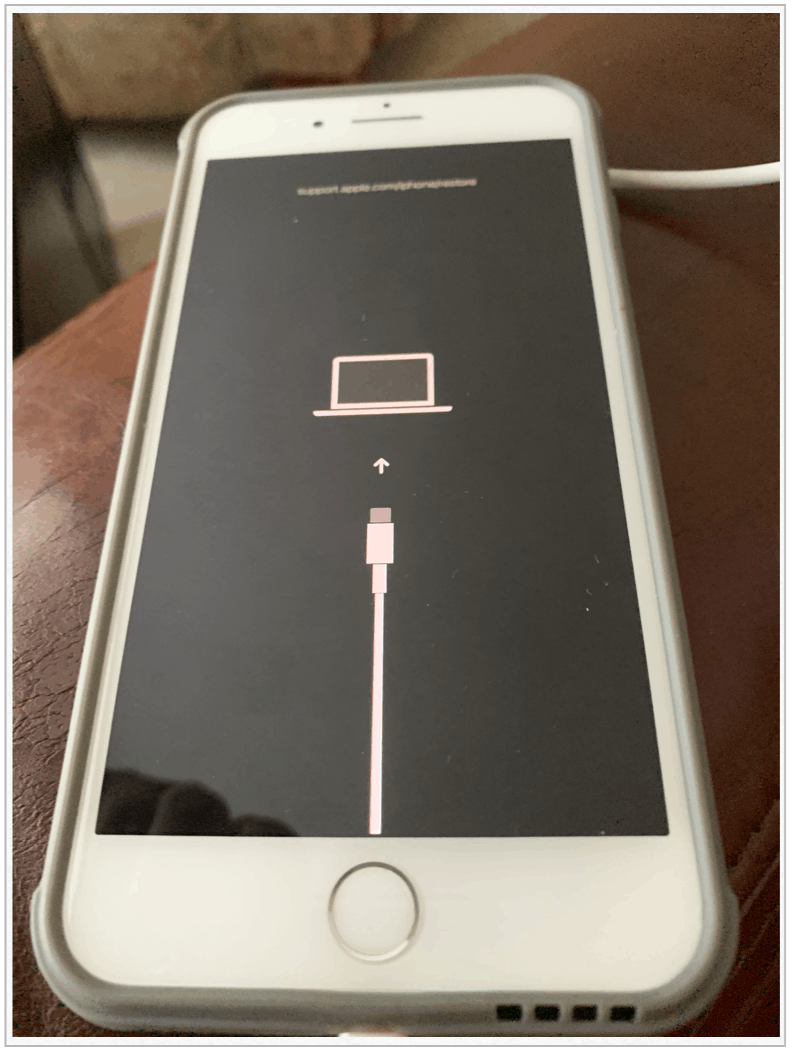
Próximo:
- No iTunes, clique em Restaurar telefone.
- Se for necessária uma atualização, você pode ser solicitado a Restaurar e atualizar em vez de.
- Clique Próximo, se necessário.
Durante esse período, seu computador fará o download da versão pública mais recente do iOS da Web. Durante esse período, seu telefone pode piscar para frente e para trás; não desconecte do computador. Esse processo pode demorar um pouco, dependendo da velocidade da sua conexão com a Internet.
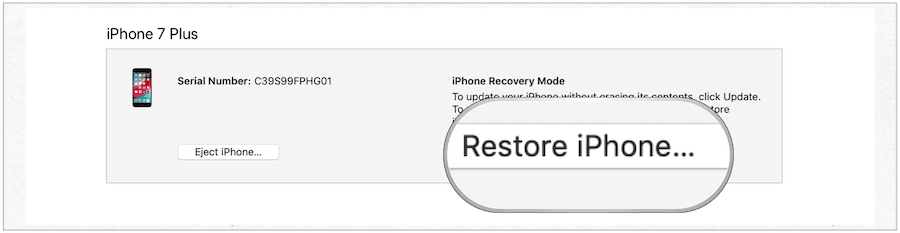
Depois que o telefone reiniciar, siga estas etapas:
- No iTunes do seu computador, ative seu iPhone.
- Clique Continuar.
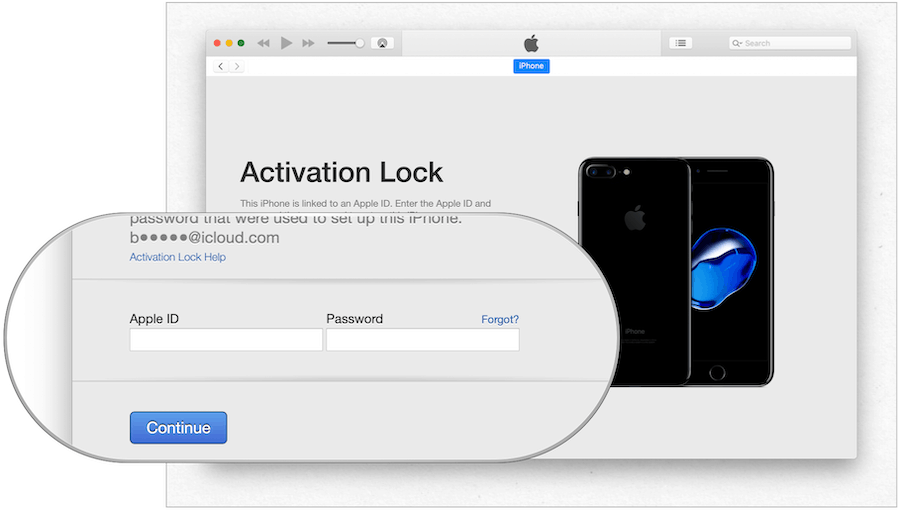
Configurando seu iPhone
No seu iPhone, execute as seguintes etapas:
- aperte o Botão Home (ou deslize).
- Escolha o seu língua.
- Selecione seu país ou região.
- Toque Configurar manualmente.
- Escolha uma rede Wi-Fi.
- Toque Continuar na tela Dados e privacidade.
- Toque em Continuar no Touch ID (ou Face ID) tela. Siga as instruções para criar seu ID.
- Criar uma Código de acesso.
- Em Aplicativos e dados, você será perguntado se deseja restaurar seus dados. As opções incluem:
- Restaurar a partir do iCloud Backup
- Restaurar a partir do iTunes Backup
- Configurar como novo Iphone
Para restaurar a partir do iCloud:
- Toque Restaurar a partir do iCloud Backup:
- Insira o seu identificação da Apple e senha.
- Autenticar sua conta, quando aplicável.
- Aceita aos Termos e Condições.
- Escolha um backup. Provavelmente, você verá o último backup realizado no iOS 12, seguido pelo backup anterior realizado no iOS 13. Nesse caso, escolha o primeiro.
Para restaurar do iTunes:
- Toque Restaurar a partir do iTunes Backup durante o processo de instalação no seu dispositivo.
- Conecte seu Iphone para o seu computador.
- Clique Continuar na tela Bem-vindo ao iPhone.
- Selecione Iniciar na página Sincronizar com o iTunes.
- Clique Restaurar backup e siga as instruções.
Configurar como novo Iphone:
- Toque Configurar como novo Iphone durante o processo de instalação no seu dispositivo.
- Insira o seu identificação da Apple e senha.
- Autenticar sua conta, quando aplicável.
- Em Configurações expressas, clique em Continuar.
- Na tela Mantenha seu iPhone atualizado, clique em Continuar.
- Clique Continuar para configurar o Apple Pay ou escolher Configurar mais tarde na Carteira.
- Clique em Continuar para configurar o Screen Time ou escolha Configurar mais tarde nas configurações.
- Na tela do App Analytics, toque em Compartilhar com desenvolvedores de aplicativos.
- Por fim, toque em Iniciar.
Seu iPhone foi retornado para a versão pública mais recente do iOS 12. Seus dados foram restaurados, a menos que você tenha decidido configurar como novo telefone.
Saindo da versão beta pública do iOS 13, cancelando a inscrição no dispositivo
Se você não deseja desinstalar a versão beta pública do iOS 13, mas não deseja mais participar do processo, é possível. Nesse caso, seu iPhone não receberá uma atualização até que a primeira versão pública do iOS 13 seja disponibilizada.
- Entre no Configurações aplicativo no seu iPhone.
- Role para baixo e toque em Perfil.
- Toque no iOS 13 / iPadOS 13 beta.
- Selecione Remover perfil.
- Reinicie o seu Iphone, se necessário.
Seu iPhone não receberá mais atualizações beta públicas do iOS 13.
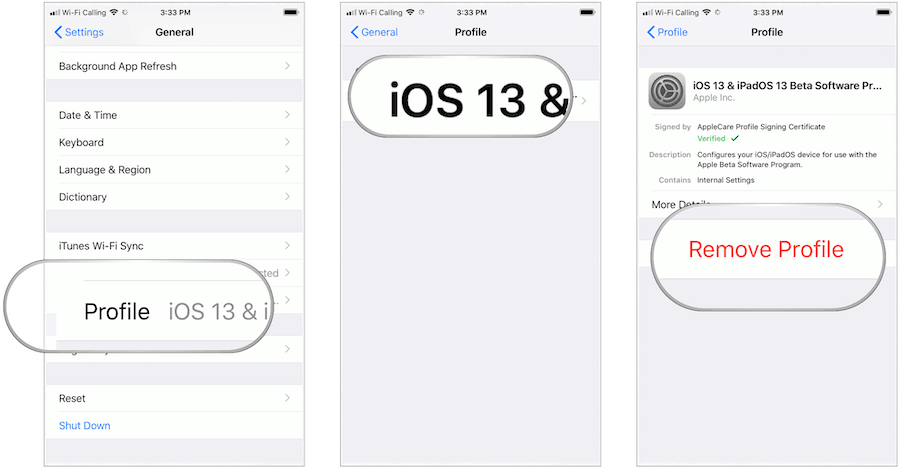
Saindo do programa beta público da Apple
Se você não deseja mais ser membro do Apple Public Beta Program, pode sair do programa.
- assinar em com sua conta site beta.
- Visite esta página e role para baixo.
- Clique Deixe o programa de software beta da Apple.
- No pop-up, clique em Sair do programa.
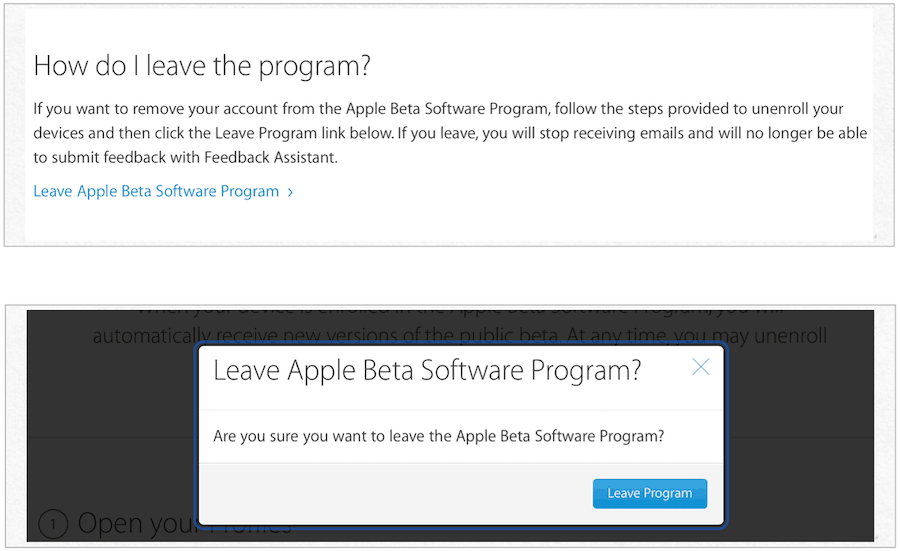
Você não é mais um membro do Apple Beta Software Program. Você pode voltar a qualquer momento instalar versões beta públicas do iOS, iPadOS, macOS e tvOS.
Novas versões oficiais de cada um desses títulos de software são esperado para chegar neste outono juntamente com uma nova versão do watchOS para Apple Watch.



